An Aufgaben als Schüler:in arbeiten
An einer Aufgabe arbeiten
In der Klassenansicht können Sie entscheiden, ob Sie eine bestimmte Aufgabe beginnen oder fortsetzen möchten. Wenn Sie zum Beispiel auf die erste auf der Seite angezeigte Aufgabe klicken, wird diese geöffnet und Sie können die Anweisungen der Lehrkraft lesen und auf "Aufgabe starten" klicken.
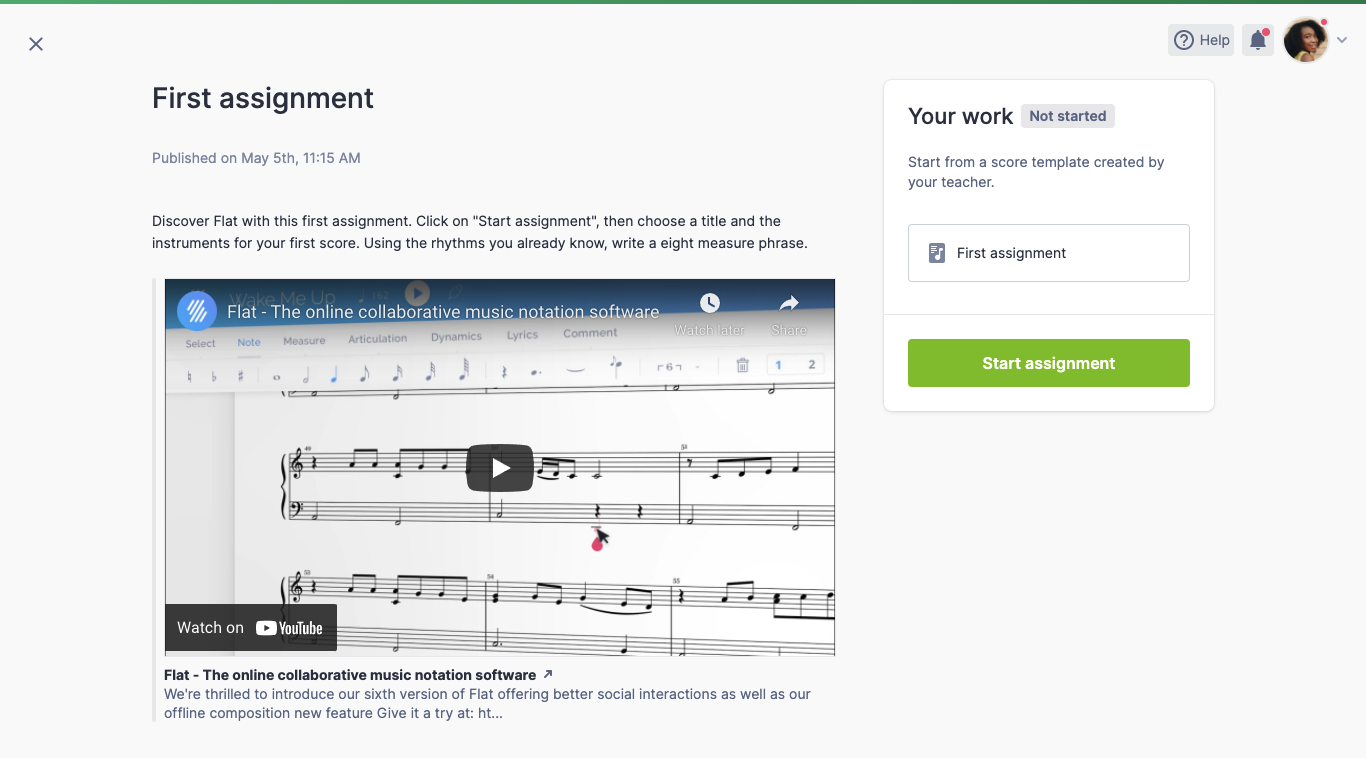
Tipp: Wenn Sie eine neue Kompositionsaufgabe beginnen, wird automatisch eine Partitur erstellt und in Ihrer Bibliothek benannt.
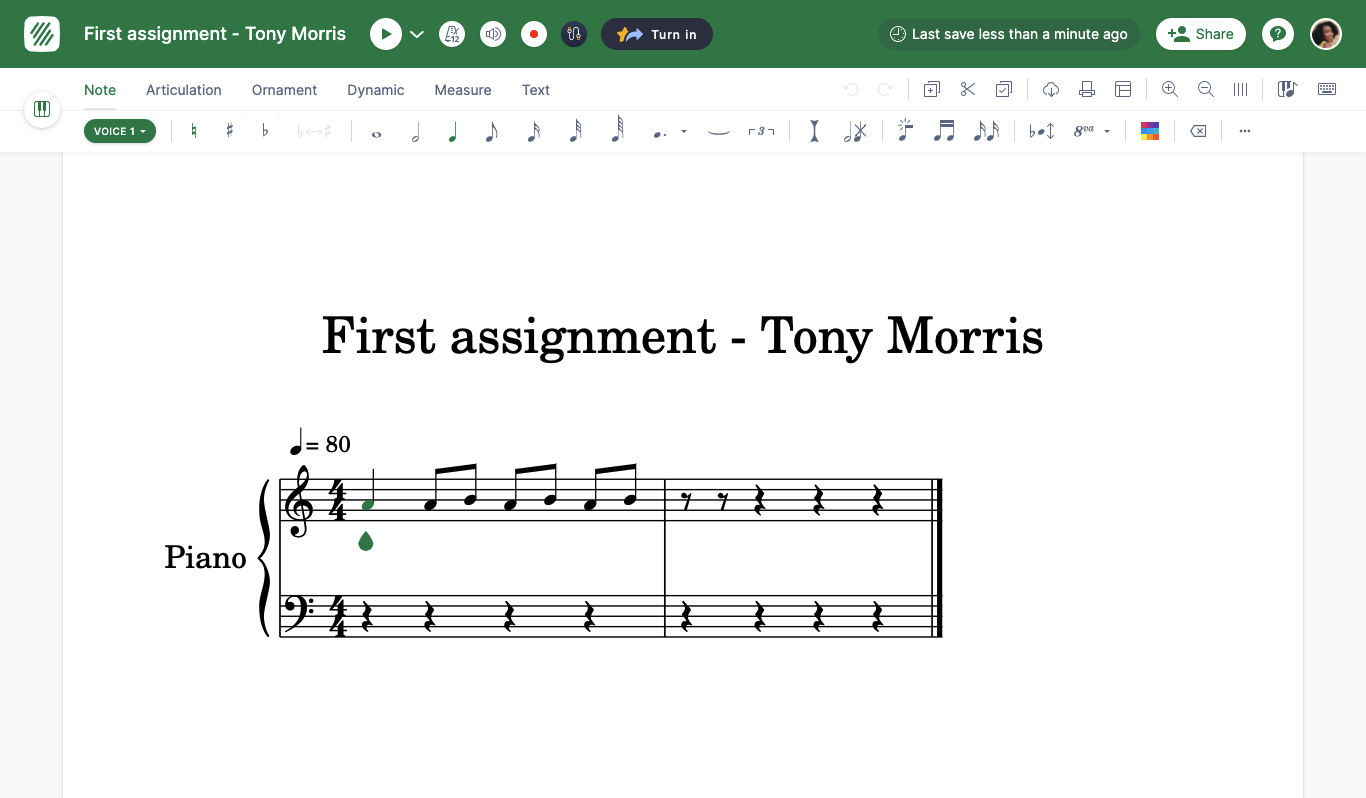
Sobald Sie mit der Aufgabe fertig sind, können Sie auf Abgeben klicken.
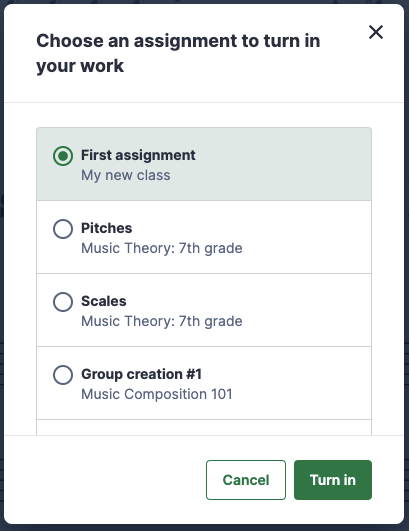
Die Aufgabe wird automatisch mit der Lehrkraft geteilt und Sie können einen Kommentar zu Ihrer Arbeit hinterlassen, den die Lehrkraft beim Überprüfen Ihrer Arbeit lesen kann.
Eine bestehende Partitur für eine Aufgabe abgeben
Meistens beginnen Sie eine Aufgabe mit einer neuen Partitur oder einer von der Lehrkraft geteilten Vorlage. In manchen Fällen müssen Sie jedoch eine bereits in Ihrem Konto erstellte Partitur einreichen oder eine zusätzliche Partitur zur Abgabe hinzufügen. Hier finden Sie eine vollständige Anleitung, wie Sie dies tun können.
Öffnen Sie zunächst Ihr Flat for Education-Konto und wählen Sie die Klasse und die Aufgabe aus. Sobald Sie sich auf der Aufgabenseite befinden, sehen Sie den Abschnitt "Ihre Arbeit" auf der rechten Seite der Seite oder unterhalb der Anweisungen.
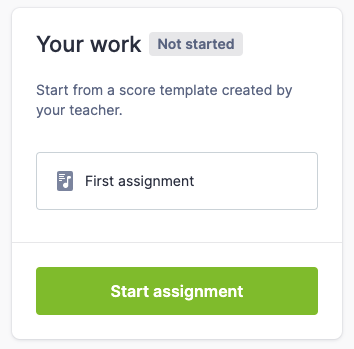
Klicken Sie auf "Vorhandene Partitur hinzufügen" und wählen Sie Ihre Partitur aus Ihrer Bibliothek aus.
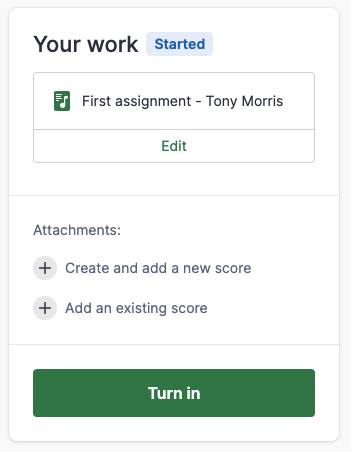
Klicken Sie anschließend auf "Abgeben", um Ihre Arbeit zu senden. Das war's! Ihre Lehrkraft erhält eine Benachrichtigung und kann Ihre Arbeit überprüfen.
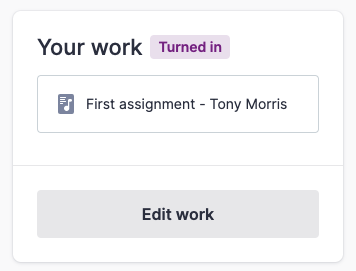
Eine Gruppenaufgabe abgeben
Bei Gruppenaufgaben muss nur ein Mitglied der Gruppe die Partitur stellvertretend für die gesamte Gruppe einreichen.
Sobald die Aufgabe abgegeben wurde, erhalten alle Gruppenmitglieder die gleiche Bewertung.
Falls nötig, kann die Lehrkraft die Aufgabe auch zurücksetzen, was die Arbeit der gesamten Gruppe betrifft, nicht nur einer einzelnen Person.
Arbeiten Sie unbedingt zusammen, überprüfen Sie Ihre Partitur gemeinsam und stellen Sie sicher, dass alles bereit ist, bevor Sie die Aufgabe abgeben!
Eine abgegebene Aufgabe bearbeiten
Nachdem Sie Ihre Aufgabe abgegeben haben, können Sie diese weiterhin bearbeiten und bereits vorhandene oder neue Partituren zur Aufgabe hinzufügen. Gehen Sie dazu zur gewünschten Aufgabe, klicken Sie auf Bearbeiten, nehmen Sie die gewünschten Änderungen vor und klicken Sie erneut auf "Abgeben".
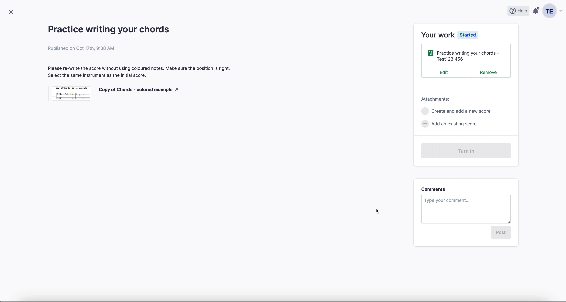
Bitte beachten Sie, dass Ihre Lehrkraft benachrichtigt wird, wenn Sie eine bereits abgegebene Aufgabe bearbeiten.
Unsere Video-Tutorials ansehen
Wenn Sie weitere Informationen zu den verschiedenen Aufgabentypen oder deren Bearbeitung benötigen, stehen Ihnen die folgenden Video-Tutorials zur Verfügung!
Kompositionsaufgaben – Video-Tutorial
Arbeitsblatt-Aufgaben – Video-Tutorial
Vortragsaufgaben – Video-Tutorial
Zögern Sie nicht, Ihre Lehrkraft zu kontaktieren, wenn Sie Hilfe bei der Nutzung von Flat for Education benötigen!
Diese Seite wurde automatisch aus dem Englischen übersetzt. Englische Originalversion ansehen.